किसी भी लिनक्स डिस्ट्रीब्यूशन को सीधे Ubuntu में Grub Menu का उपयोग करके कैसे चलाएं
अधिकांश बूट करने योग्य USB बनाते हैं।
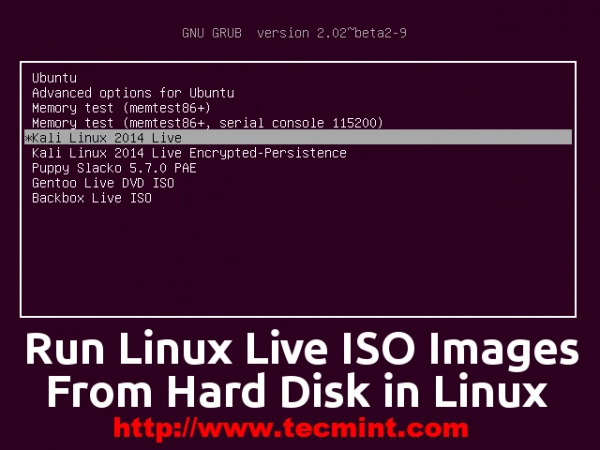
यह ट्यूटोरियल एक ऐसे तरीके को प्रस्तुत करने पर ध्यान केंद्रित करेगा जिसे आप कुछ लिनक्स आईएसओ डिस्ट्रीब्यूशन को अपनी हार्ड डिस्क से सीधे Ubuntu 20.04 GRUB2 (Ubuntu 18.04 या इससे पहले काम करता है) मेनू पर एडिट करके चला सकते हैं। अधिकांश आधुनिक लिनक्स वितरण में डिफ़ॉल्ट बूट लोडर, जो लिनक्स ऑपरेटिंग सिस्टम का उपयोग करने का एक तेज़ तरीका प्रदान करता है, और गोपनीयता पर भी बहुत प्रभाव डालता है क्योंकि आपकी सभी सेटिंग्स और लाइव सत्र डिफ़ॉल्ट रूप से संरक्षित नहीं हैं।
इस विषय में प्रस्तुत वितरण CentOS, Fedora, Kali Linux और Gentoo Live DVD हैं।
Ubuntu 20.04 (या GRUB2 बूट लोडर के साथ कोई अन्य लिनक्स वितरण) आपके सिस्टम हार्ड ड्राइव पर स्थापित है।
- Ubuntu 20.04 डेस्कटॉप इंस्टॉलेशन गाइड
चरण 1: लिनक्स लाइव आईएसओ फाइलें डाउनलोड करें
1. अपने हार्ड ड्राइव पर स्थापित किए बिना किसी भी लिनक्स वितरण को बूट करने और चलाने के लिए, प्रत्येक लिनक्स आईएसओ छवि की "लाइव सीडी/डीवीडी" रिलीज डाउनलोड करना सुनिश्चित करें।
- CentOS लाइव ISO छवि डाउनलोड करें
- फेडोरा लाइव आईएसओ इमेज डाउनलोड करें
- काली लिनक्स लाइव आईएसओ छवि डाउनलोड करें
- जेंटू लिनक्स लाइव आईएसओ इमेज डाउनलोड करें
चरण 2: GRUB2 मेनू में ISO छवियाँ जोड़ें
2. अपने पसंदीदा लिनक्स आईएसओ लाइव डीवीडी इमेज को डाउनलोड करने के बाद, टर्मिनल से ' sudo nautilus कमांड का उपयोग करके रूट विशेषाधिकारों के साथ Ubuntu Nautilus खोलें और अपने में live नामक एक निर्देशिका बनाएं। सिस्टम रूट पथ और इस फ़ोल्डर में ISO फ़ाइल ले जाएँ।
$ sudo nautilus


3. आगे जारी रखने के लिए हमारे डिस्क विभाजन के साथ Grub2 प्रदान करने की आवश्यकता होगी UUID - विश्वविद्यालय विशिष्ट पहचानकर्ता (विभाजन जहां आईएसओ फाइलें स्थित हैं)। विभाजन प्राप्त करने के लिए UUID निम्नलिखित ब्लकिड कमांड चलाएं।
$ sudo blkid
कैट कमांड के बाद सिस्टम बूट रन पर स्वचालित रूप से माउंटेड विभाजन या हार्ड डिस्क के लिए।
$ sudo cat /etc/fstab

4. आपके विभाजन को प्राप्त करने के लिए एक और तरीका है UUID, विज़ुअलाइज़ करने के लिए grub.cfg फ़ाइल सामग्री /boot/grub/ पथ में स्थित है और - fs के लिए खोज करें -uid एक स्ट्रिंग (यदि आपके पास /बूट के लिए अलग विभाजन नहीं है)।

5. अपने रूट विभाजन को प्राप्त करने के बाद UUID कोड चाल /etc/grub.d/ निर्देशिका के लिए, संपादन के लिए 40_custom फ़ाइल खोलें और ऐड जोड़ें इस फ़ाइल के नीचे की पंक्तियाँ।
menuentry 'CentOS 8 Live' --class os --class gnu-linux --class gnu --class os --group group_main {
set isofile="/live/CentOS-8-x86_64-1905-dvd1.iso"
insmod ext2
insmod loopback
insmod iso9660
loopback loop (hd0,msdos1)$isofile
search --no-floppy --fs-uuid --set=root 3b87d941-8ee7-4312-98fc-1f26828d62ab
linux (loop)/isolinux/vmlinuz boot=live fromiso=/dev/sda1/$isofile noconfig=sudo username=root hostname=centos
initrd (loop)/isolinux/initrd.img
}

यहाँ निम्नलिखित निर्देश प्रतिनिधित्व करते हैं:
- सेट आइसोफाइल = एक वैरिएबल ISO प्रणाली पथ स्थान रखता है।
- (hd0, msdos1) = पहली हार्ड डिस्क से पहला विभाजन (लिनक्स डिस्क को 0 से शुरू किया जाता है) -/dev/sda1 के समान।
- -fs-uuid –set = रूट 59036d99-a9bd-4cfb-80ab-93a8d3a92e77 = पहली हार्ड डिस्क UUD कोड से पहला विभाजन।
- linux और initrd = कस्टम कर्नेल बूटिंग पैरामीटर - वे हर लिनक्स वितरण के आधार पर भिन्न होते हैं।
6. जब आप फ़ाइल को संपादित करना समाप्त कर लेते हैं, तो अपने Grub2 मेनू में नए ISO (इस स्थिति में CentOS) को जोड़ने के लिए अपडेट-ग्रब करें। इसे सत्यापित करने के लिए /boot/grub/grub.cfg खोलें और अपने ISO प्रविष्टि के लिए नीचे खोजें।
$ sudo update-grub


7. CentOS Live ISO चलाने के लिए, अपने कंप्यूटर को रिबूट करें, GRUB मेनू से CentOS प्रविष्टि चुनें, फिर Enter कुंजी दबाएं।


उसी तरह, आप अन्य लिनक्स लाइव आईएसओ वितरण छवियों को दिखाए गए अनुसार GRUB2 मेनू में जोड़ सकते हैं। फिर से /etc/grub.d/40_custom ग्रब फ़ाइल खोलें और संपादित करें और निम्न प्रविष्टियाँ जोड़ें।
menuentry 'Fedora Live' --class os --class gnu-linux --class gnu --class os --group group_main {
set isofile="/live/Fedora-Workstation-Live-x86_64-32-1.6.iso"
insmod ext2
insmod loopback
insmod iso9660
loopback loop (hd0,msdos1)$isofile
search --no-floppy --fs-uuid --set=root 3b87d941-8ee7-4312-98fc-1f26828d62ab
linux (loop)/isolinux/vmlinuz boot=live fromiso=/dev/sda1/$isofile noconfig=sudo username=root hostname=fedora
initrd (loop)/isolinux/initrd.img
}
menuentry 'Kali Linux Live' --class os --class gnu-linux --class gnu --class os --group group_main {
set isofile="/live/kali-linux-2020.2-live-i386.iso"
insmod ext2
insmod loopback
insmod iso9660
loopback loop (hd0,msdos1)$isofile
search --no-floppy --fs-uuid --set=root 3b87d941-8ee7-4312-98fc-1f26828d62ab
linux (loop)/live/vmlinuz boot=live fromiso=/dev/sda1/$isofile noconfig=sudo username=root hostname=kalilinux
initrd (loop)/live/initrd.img
}
menuentry 'Gentoo Linux Live' --class os --class gnu-linux --class gnu --class os --group group_main {
set isofile="/live/livedvd-amd64-multilib-20160704.iso"
insmod ext2
insmod loopback
insmod iso9660
loopback loop (hd0,msdos1)$isofile
search --no-floppy --fs-uuid --set=root 3b87d941-8ee7-4312-98fc-1f26828d62ab
linux (loop)/live/vmlinuz boot=live fromiso=/dev/sda1/$isofile noconfig=sudo username=root hostname=gentoo
initrd (loop)/live/initrd.img
}
8. फिर अपने GRUB मेनू को फिर से अपडेट करें, अपने कंप्यूटर को रिबूट करें और अपने पसंदीदा लिनक्स वितरण आईएसओ को GRUB मेनू से चुनें।
$ sudo update-grub
9. यदि आपके पास अपने रूट विभाजन पर पर्याप्त खाली स्थान नहीं है, तो अन्य लिनक्स आईएसओ फाइलों की मेजबानी करने के लिए आप एक और हार्ड डिस्क जोड़ सकते हैं और अपने सभी लिनक्स वितरण आईएसओ फाइलों को वहां स्थानांतरित कर सकते हैं। जब आप एक विभाजन बनाते हैं और एक फ़ाइल सिस्टम जोड़ते हैं, तो इसे उपलब्ध कराने के लिए /mnt पथ पर माउंट करें।
$ sudo mount /dev/sdb1 /mnt
10. फिर सभी आईएसओ को नए हार्ड डिस्क पर ले जाएं और blkid कमांड का उपयोग करके इसके UUID को पकड़ो।
$ sudo blkid


11. फिर से खोलें और संपादित करें /etc/grub.d/40_custom grub फ़ाइल और एक ही प्रक्रिया का उपयोग करके GRUB2 मेनू में अन्य लिनक्स लाइव आईएसओ वितरण चित्र जोड़ें लेकिन हर पर ध्यान दें वितरण लाइव कर्नेल बूटिंग मापदंडों का निरीक्षण किया जा सकता है, जो माउंट-लो लूप विकल्प का उपयोग करके आईएसओ छवि को बढ़ाता है या वितरण विकी पृष्ठों से परामर्श करता है।